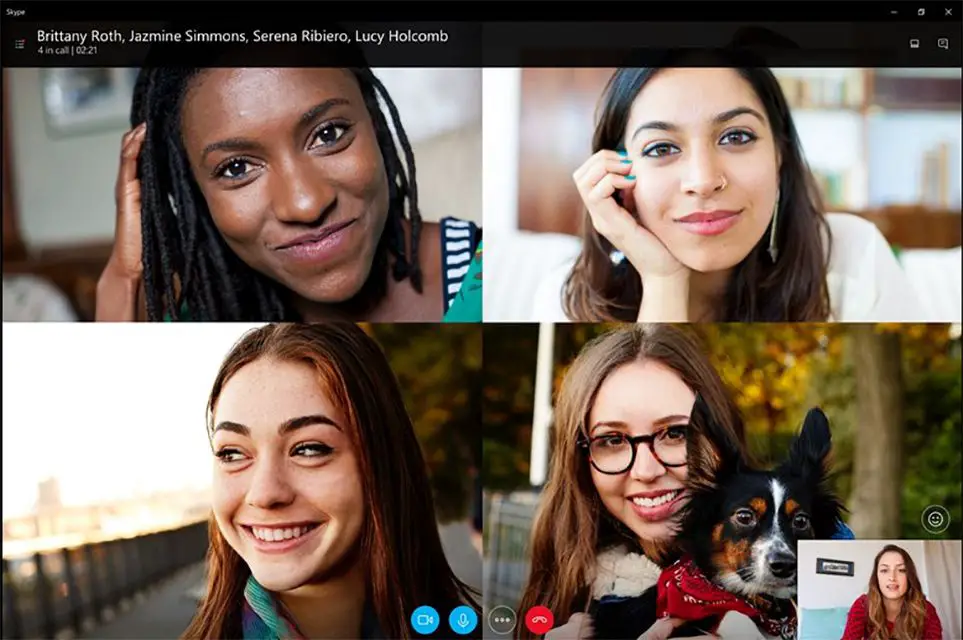
Vad du ska veta
- Windows och macOS: Välj + Kontakt knapp. Välja Lägg till ny kontakt. Ange sökinformation och välj bland resultaten. Välj Lägg till.
- Skype för webben: Ange sökinformation och välj Sök i Skype-katalogen > rätt namn> Lägg till i kontakter.
- Mobilappar: Tryck på Kontakter. Ange info under Lägg till en ny kontakt. Tryck på ett namn i sökresultaten för att öppna en profil. Knacka Lägg till kontakt.
Den här artikeln förklarar hur du lägger till kontakter på Skype för personliga och företagskonton med Windows- och macOS-datorer, Skype för webben och Skype för Android- och iOS-appar. Det gäller alla versioner av Skype och innehåller information för att lägga till kontakter till Skype for Business och ta bort en Skype-kontakt.
Så här lägger du till kontakter på Skype för Windows och macOS
Skype-upplevelsen på Windows och macOS har förändrats genom åren, men idag finns det paritet mellan båda de stora skrivbordsplattformarna. Eftersom Skype finns i både personliga och företagsutgåvor (via Skype för företag), har programmet sin egen adressbok. Utöka ditt digitala nätverk av vänner och kollegor genom att lägga till kontakter i Skype. Till skillnad från vissa meddelandetjänster upprätthåller Skype sin egen separata lista över kontakter. Så här lägger du till någon ny i din personliga Skype-kontaktlista:
-
Välj + Kontakt och välj Lägg till ny kontakt.
-
Skype visar föreslagna kontakter baserat på personerna i din Skype-kontaktlista. Om personen du vill lägga till i Skype finns där väljer du Lägg till -knappen bredvid deras namn.
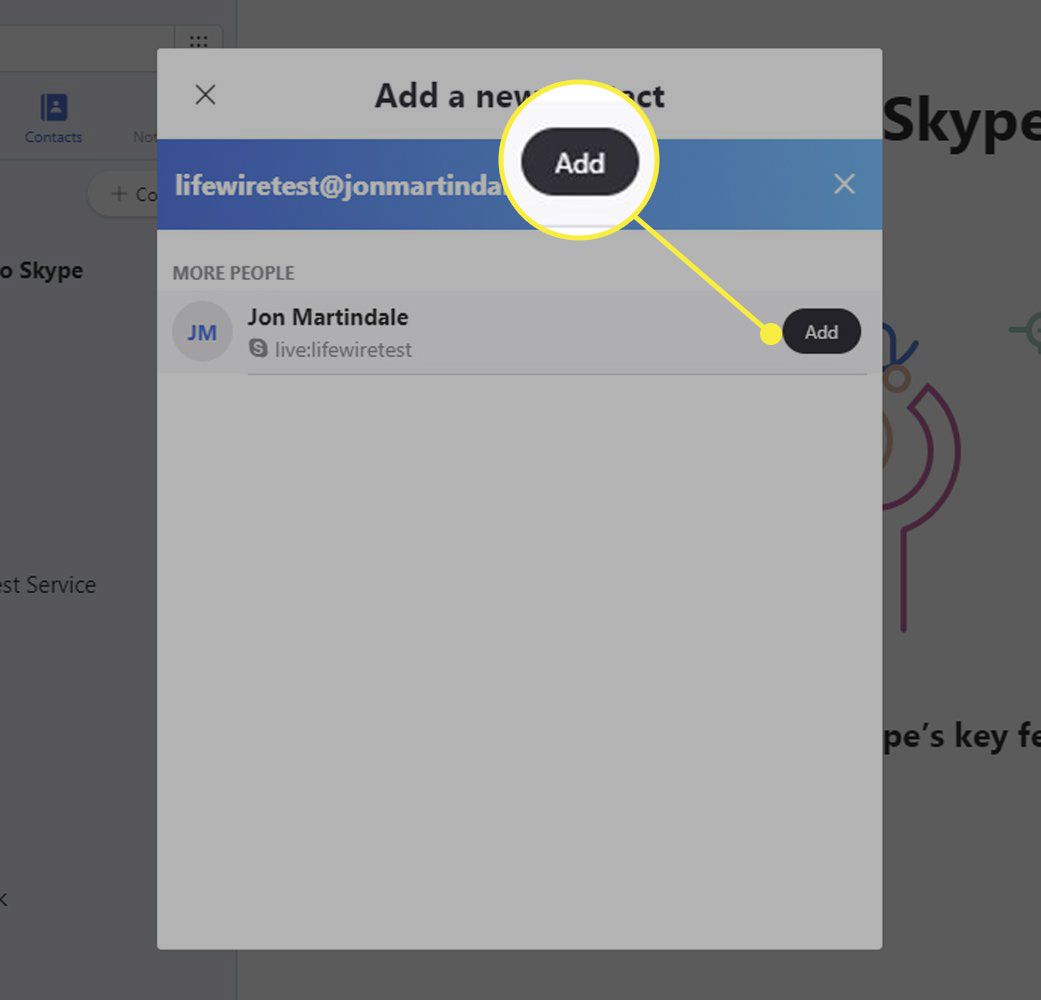
-
Om personens namn inte visas i listan, titta uppe i fönstret där det blå fältet ber om en Skype-namn, e-post, nummer. Skriv vad du vet om önskad kontakt och välj något av de tre alternativ som föreslås. Förslagslistan minskar för att identifiera personen.
-
Välj Lägg till knappen på lämpligt förslag, och den posten blir en av dina Skype-kontakter.
Hur lägger jag till en kontakt till Skype för webben?
Så mycket som skrivbordsversionerna av Skype nu är enhetliga är webbtjänsten inte helt densamma. Det har inte kontakter, som de andra versionerna av Skype har. Istället har den en konversationslista. Det betyder att alla du nyligen pratat med är inom räckhåll, men det är ingen hjälp om du inte har pratat med någon än, eller om du vill chatta med någon ny.
-
För att hitta någon på Skype-webbtjänsten, välj sökfältet längst upp till vänster och skriv personens namn, e-postadress eller Skype-användarnamn och tryck antingen på Stiga på på tangentbordet eller välj Sök i Skype-katalogen.
-
Efter en stund visas en lista över potentiella kontakter. Chansen är att den du vill listas nära toppen. Om det inte är det, titta igenom listan.
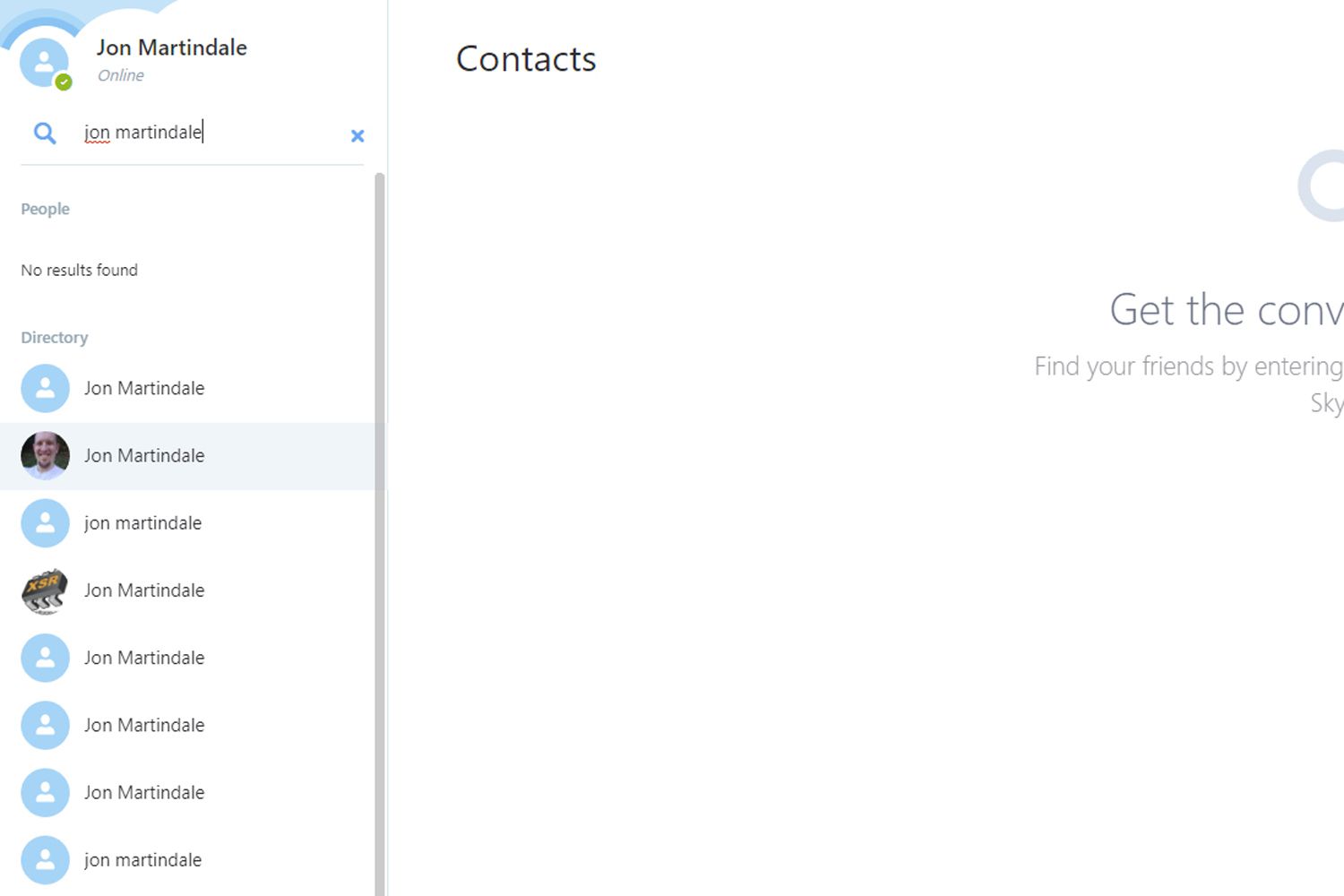
-
När du hittar personen du vill ha väljer du namnet. Kontot visas i huvudchattfönstret med en blå knapp som läser, Lägg till i kontakter. Välj det.
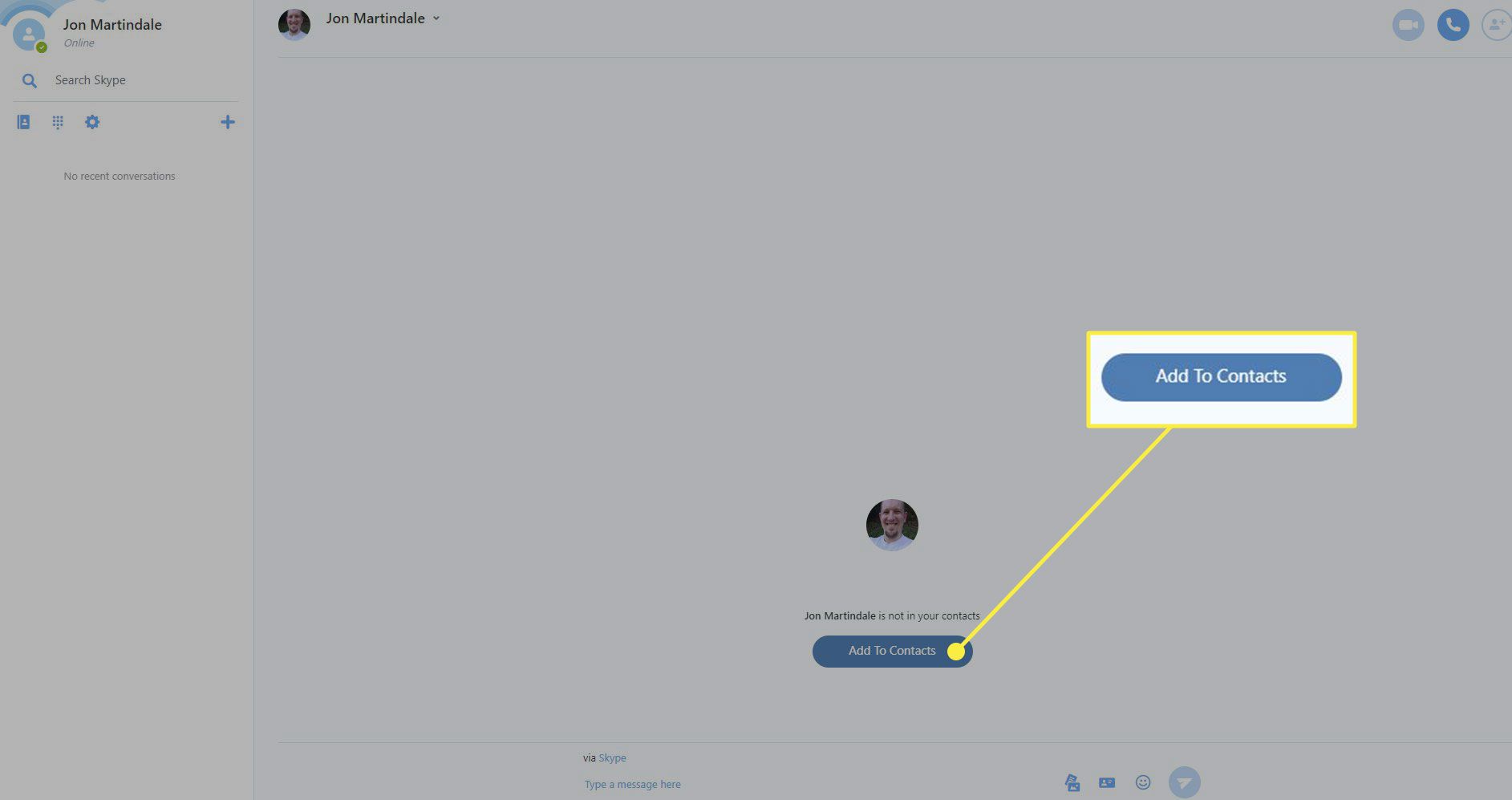
-
Det är en bra idé att skicka ett snabbt meddelande för att presentera dig själv, men tills den nya kontakten accepterar din förfrågan visas kontot offline och du kan inte chatta.
Hur man lägger till någon på Skype på mobilen
Liksom Skype-skrivbordsklienten på Windows och macOS är mobilversionen av Skype jämförbar på både Android och iOS. Oavsett vilken enhet du har kommer följande steg att hjälpa dig att utöka ditt nätverk.
-
Öppna Skype-appen och gå till den nedre menyn. Knacka Kontakter på höger sida.
-
Överst på skärmen, under rubriken, Lägg till en ny kontakt, skriv din väns Skype-namn, e-postadress eller riktiga namn. Titta igenom resultaten. När du hittar rätt person, tryck på deras namn för att komma åt profilen.
-
Bläddra till botten av profilsidan och, under deras Skype-namn, tryck på Lägg till kontakt länk för att lägga till posten i din kontaktlista.
Så här lägger du till en kontakt på Skype for Business
Skype for Business fungerar annorlunda än andra Skype-klienter eftersom organisationens administratör kontrollerar dess funktionalitet. Du har fortfarande viss autonomi för att lägga till kontakter på Skype; du måste bara arbeta inom reglerna. Om du har ett Skype-för-företag-konto för företaget förlorar du din företagsfokuserade adressbok när du byter arbetsgivare. Du tappar dock ingenting i din personliga adressbok
-
Om du vill lägga till någon i din organisation skriver du ett namn i sökrutan. Skype listar alla nära din sökning i Mina kontakter.
-
Om du ser den avsedda personen högerklickar du och väljer Lägg till i kontaktlistan.
-
För att lägga till någon utanför din organisation måste din administratör ge dig åtkomst till Skype-katalogen. Processen är annars identisk.
Hur man tar bort en Skype-kontakt
Att ta bort en Skype-kontakt är lika enkelt som att lägga till en eftersom i de flesta fall är processen den omvända av att lägga till en ny kontakt.
-
På Windows eller macOS, välj kontakten och välj sedan relevant namn som det visas i huvudfönstret. Från kontaktens profilsida, bläddra till botten, där du ser flera alternativ. Du kan radera din konversation, blockera personen eller ta bort kontakten helt.
-
Skype för webben går ännu snabbare. Högerklicka på personens namn i din konversation och välj Ta bort kontakt från menyn. Välj det blå Radera i bekräftelsefönstret.
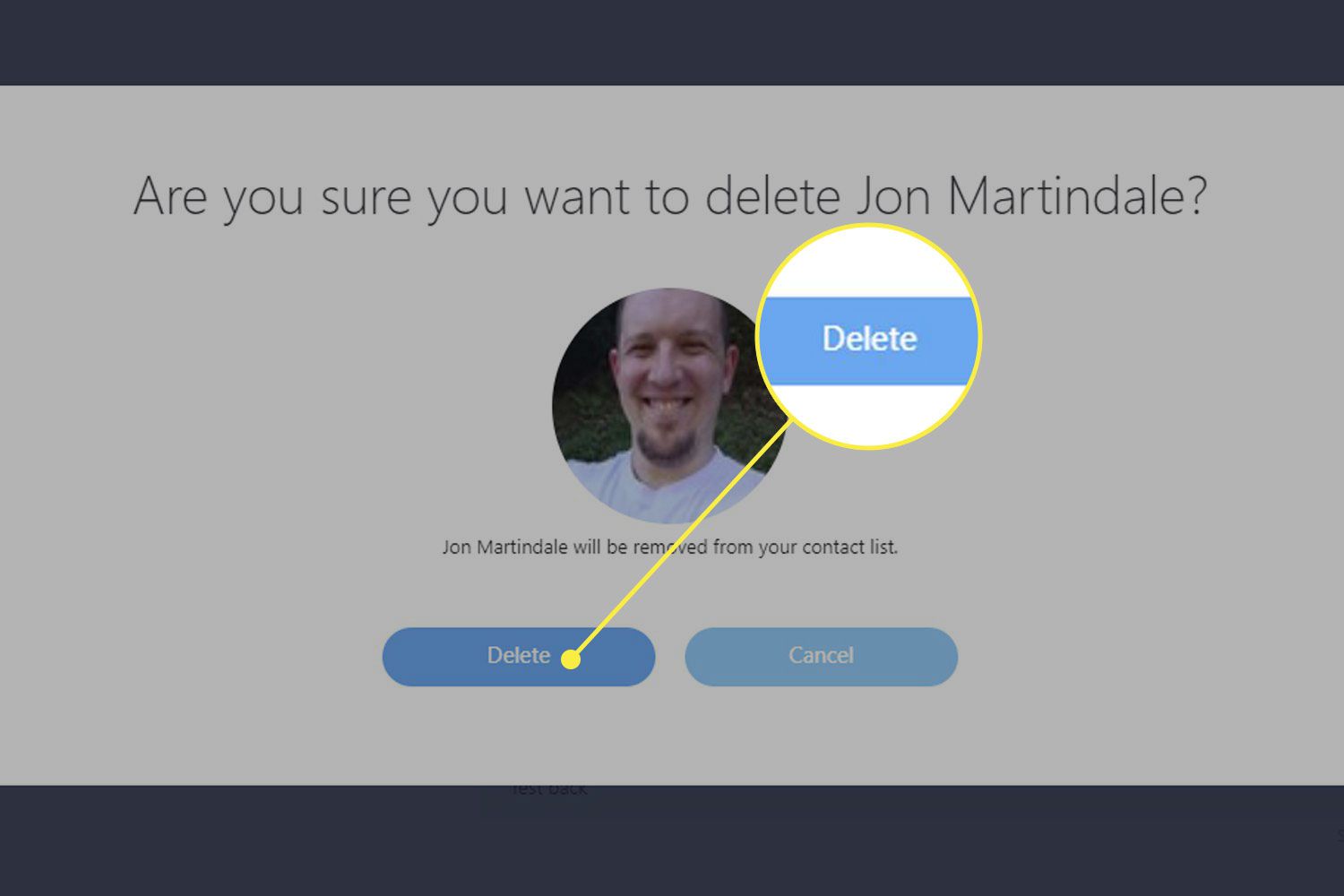
-
I Skype for Business väljer du kontakten du vill ta bort, högerklickar på posten och väljer Ta bort från kontaktlistan.
-
Tryck på på mobilen Kontakter, välj personen du vill radera, bläddra till botten av profilen och tryck på Ta bort kontakt.